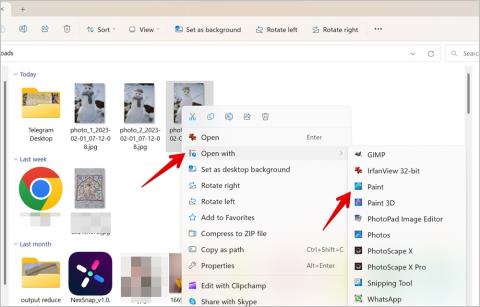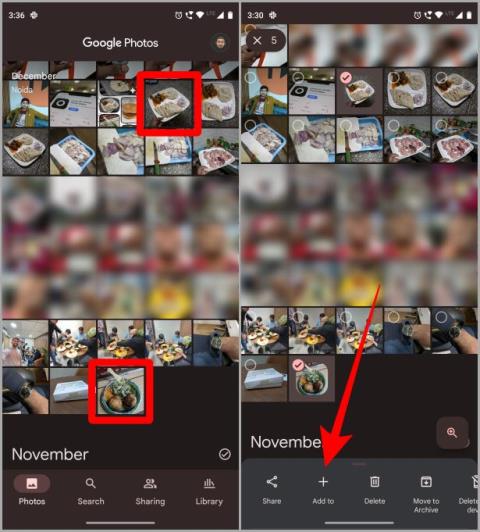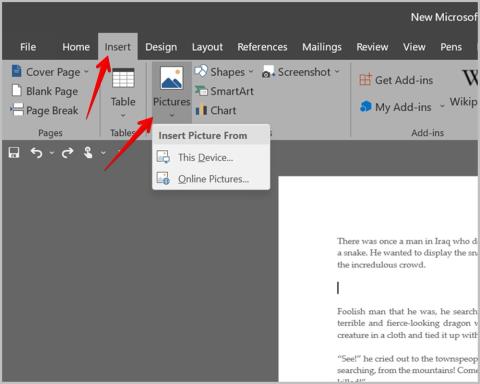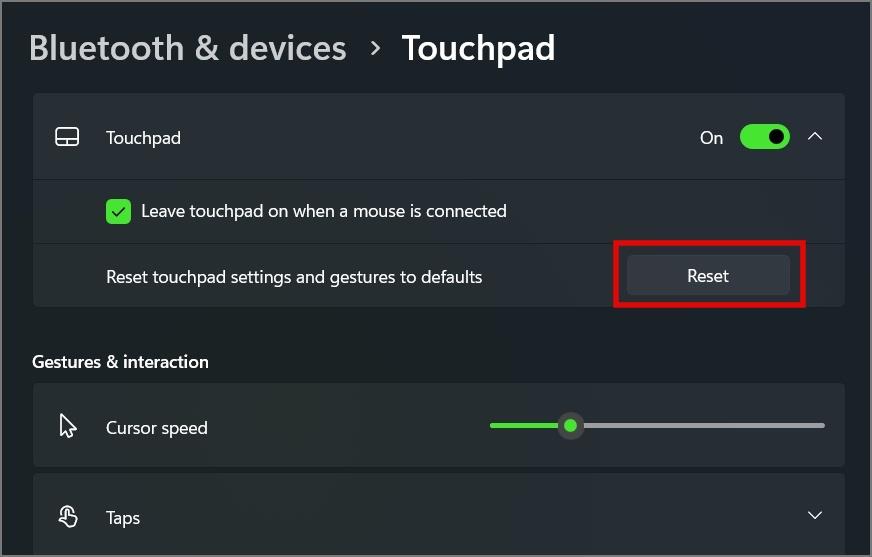A Google Pixel termékcsaládja az egyik legjobb okostelefon a piacon, ha szeretné megtapasztalni a készlet Androidot. A Google egyesíti a szoftvert és a hardvert, így a Pixel az okostelefonos fotózás vadállatává válik. A közelmúltban a Google egy új, Magic Eraser nevű funkciót juttatott el a Pixelhez. A Magic Eraser segítségével a felhasználók néhány érintéssel eltávolíthatják a nem kívánt tárgyakat a képekről. Tanuljuk meg a Magic Eraser használatát az újonnan megjelent Pixel 7 telefonokon.
Távolítsa el a nem kívánt tárgyakat a Magic Eraser segítségével
Vegye figyelembe, hogy a funkció csak a Google Fotók alkalmazáson belül működik, de nem korlátozódik a Pixel 7-re vagy bármely más Pixel-eszközre. Nem használhatja például a Kamera vagy a Galéria alkalmazásban.
1. Nyissa meg a Google Fotók alkalmazást Pixel 7 készülékén.
2. Nyissa meg a fényképet teljes képernyőn úgy, hogy megérinti azt, majd érintse meg a Szerkesztés gombot .

3. Lapozzon balra a szerkesztési mód kiválasztásánál, vagy érintse meg az Eszközök elemet . Ezután érintse meg a Magic Eraser elemet a továbblépéshez.

4. Miután a Magic Eraser betöltődött, ujjával dörzsölje át a területet a képről eltávolítani kívánt tárgy felett. És azonnal törli, amint felemeli az ujját a képernyőről.
Profi tipp: A fényképe alapján a Magic Eraser javasolhatja, hogy távolítson el néhány nem kívánt dolgot a fényképről. Ha elégedett a javaslattal, érintse meg az Összes törlése lehetőséget a javaslatok mellett.

5. Ha a szerkesztés befejeződött, érintse meg a Kész gombot . Ezután érintse meg a Másolat mentése elemet a kép mentéséhez a Google Fotókban.
Megjegyzés: A Google ezt új képként menti a Google Fotók könyvtárába, és nem fogja módosítani az eredeti képet. Így rossz szerkesztés esetén mindig visszatérhet az eredeti fényképhez.
A Magic Eraser használata Pixel 7 készüléken szórakoztató és egyszerű. Az eszköz tisztességes munkát végez a háttérben lévő objektumok eltávolításával, és mesterséges intelligencia segítségével határozza meg, hogyan nézzen ki a háttér. Amint látja, nehéz észrevenni a különbséget, hacsak nem igazán keresi.
Van egy részletes útmutatónk mindenről, amit tudnia kell a Magic Eraserről a Google Fotókban .
GYIK
1. Melyik Pixel eszközön érhető el a Magic Eraser?
A Magic Eraser a Pixel 6 sorozatban jelent meg, így a Pixel 6 és az újabb modellek egyelőre csak ezzel a funkcióval rendelkeznek.
2. Elérhető a Magic Eraser a Google Fotók vagy a Chromebook webes verziójában?
Nem, ez egy kizárólagos Pixel funkció. Így nem találja meg a Google Fotók vagy a Chromebook webes verziójában.
3. Működik a Magic Eraser a letöltött képeken?
Nem, a funkció csak a Pixel 6 és újabb készülékeken készített fényképekre korlátozódik.
Radír: Magic or Not
A Google gyakran új funkciókat helyez a Pixel termékcsaládba az OTA-frissítéseken keresztül, és Pixel Feature Dropnak hívják. A Google az okostelefonos fényképezés élményét is igyekszik javítani a számítógépes fényképezés fejlesztésével a hardveres fényképezés mellett. A Magic Eraser pedig egyike azoknak a funkcióknak, amelyek lehetővé tették a fotósok számára, hogy teljesen mobilak legyenek ahelyett, hogy laptopot vagy asztali számítógépet használnának a nem kívánt dolgok törlésére a képről . Kétségtelen, hogy nagyon praktikus és hasznos is egyben.